打印機錯誤狀態怎麼解除 多個方法幫你快速解決打印機問題
打印機錯誤狀態會導致打印機無法正常運行,這個情況的發生有多種可能。小編會通過這篇文章詳細說明可能的原因以及相對應的方法幫助你解除打印機錯誤狀態。
一、打印機出瞭問題
1.首先你可以看一下打印機上面的連接指示燈是否正常,這個按鈕一般在啟動遊戲頁旁邊。如果沒有正常亮起來的話,可以直接重啟。重啟之後可能打印機就恢復正常瞭。
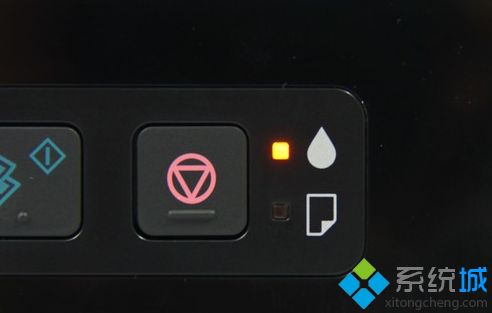
2.重啟打印機之後如果指示燈還是沒有穩定亮起來,那麼你可以觀察一下是不是沒有紙張或者墨水瞭。
3.其他可能的原因是打印機電纜是否正確連接,是否處於聯網狀態等等。這些問題可以直接觀察打印機發現。
二、電腦設置出瞭問題
以下搜索電腦操作都以win10系統為例,不同版本系統在操作方面可能有所不同
1.查看打印機是否為當前默認打印機,win+s打開搜索功能,輸入控制面板
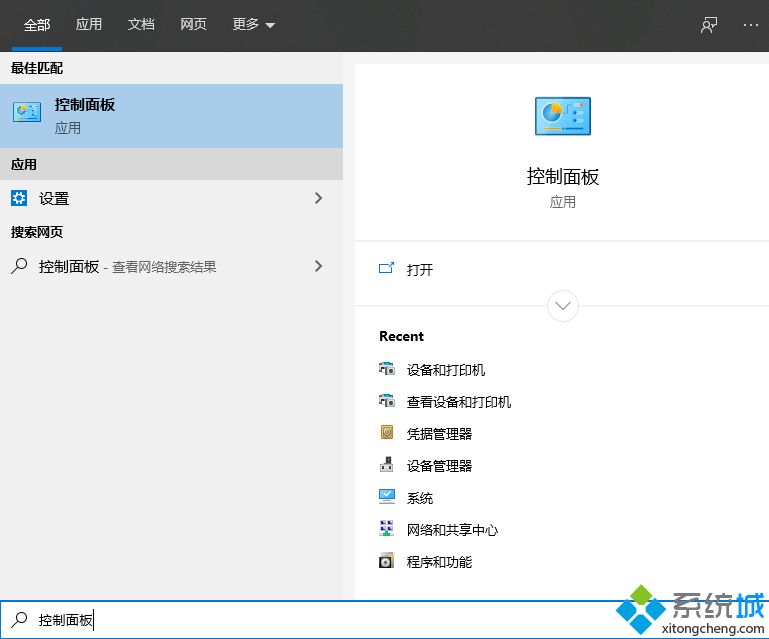
將查看方式改為小圖標,點擊設備和打印機
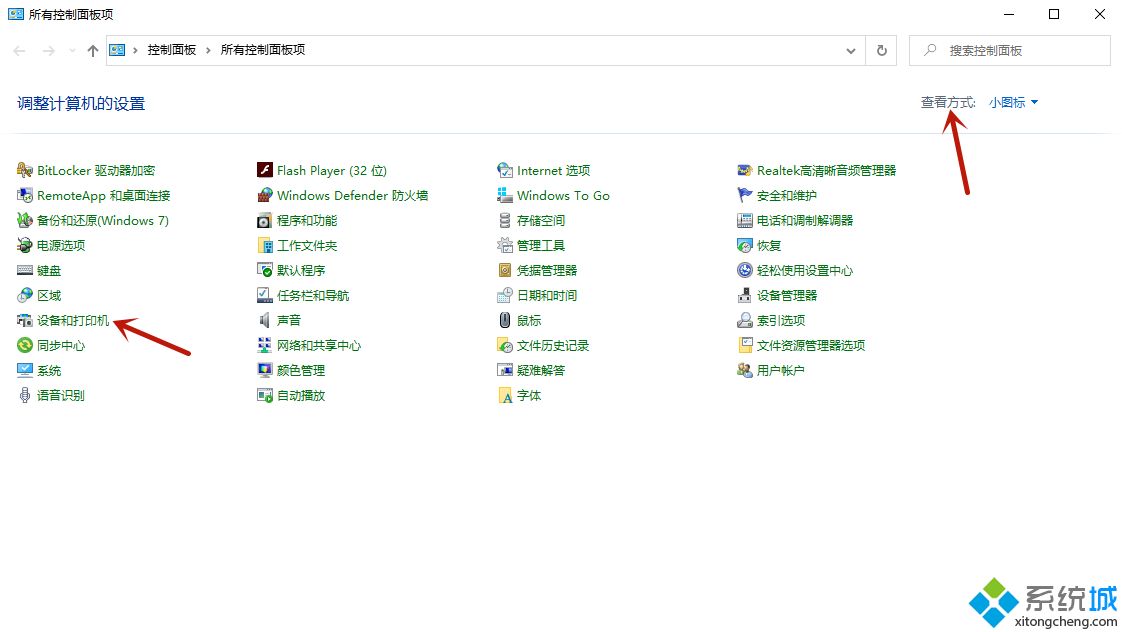
查看當前使用的打印機是否為默認打印機,如果不是的話,右擊點開屬性,設置為默認打印機

2.依舊是在設備和打印機頁面,點擊查看現在正在打印什麼。
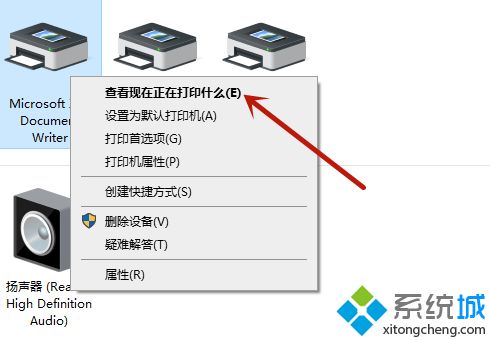
如果發現暫停打印前面有個√,再次選定,去掉就可以瞭。
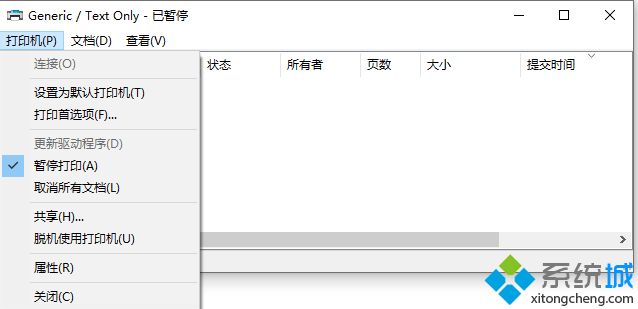
3.在之前打開的查看現在正在打印什麼頁面,選擇打印機,之後取消所有文檔,再打印試試。
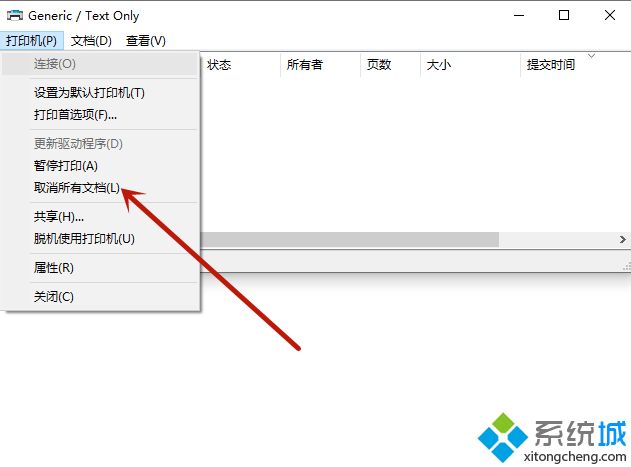
4.更新打印機驅動。使用win+s打開搜索功能。輸入設備管理器
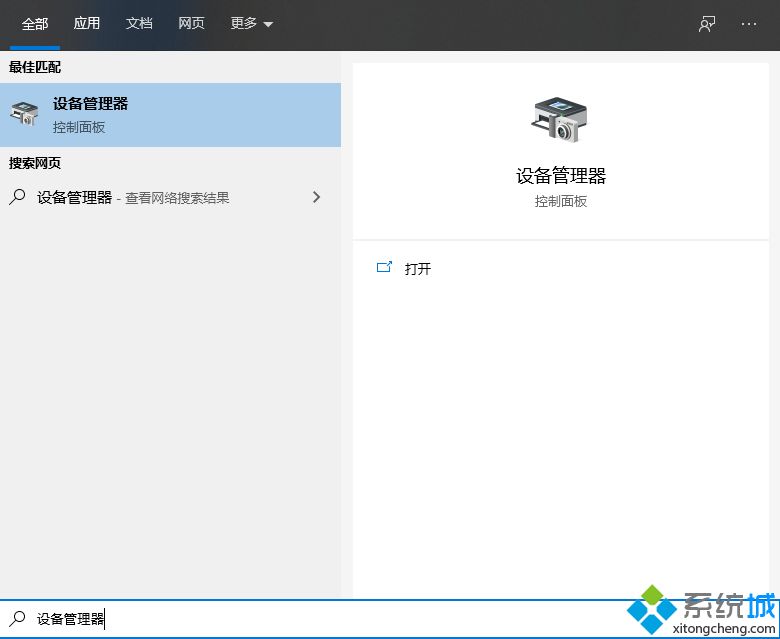
在打印列表當中選擇默認的打印機,右鍵點擊選擇更新驅動程序。
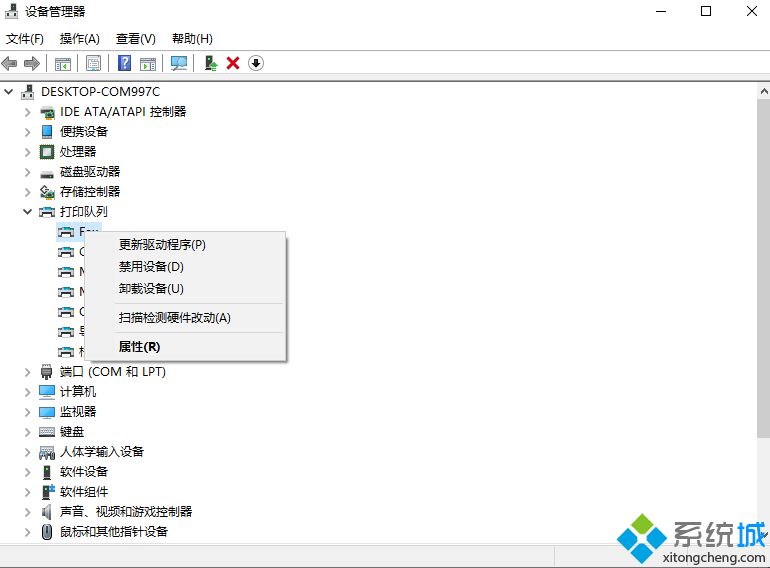
由於win10是可以自動更新驅動的,這時候點擊自動搜索更新的驅動程序軟件就可以瞭。

當然你可以直接選擇卸載設備,之後重新添加回打印機就可以瞭。
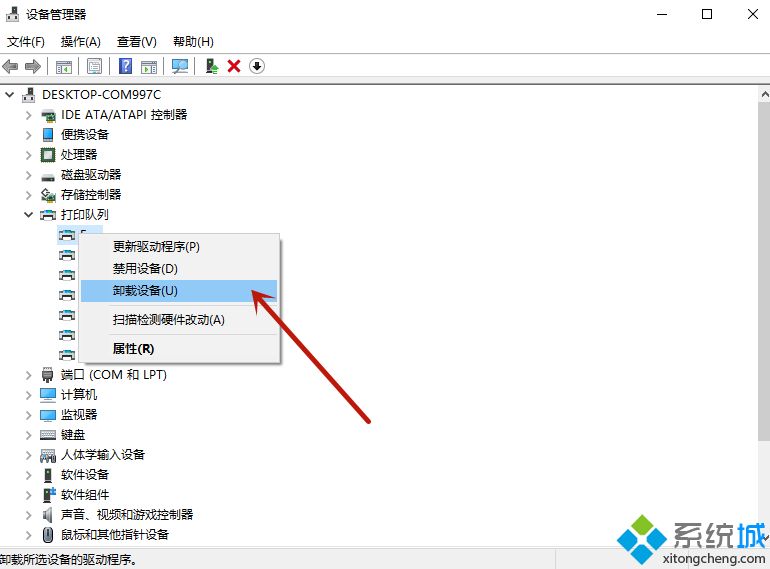
重新添加打印機可以看這篇教程:打印機連接電腦的詳細步驟說明
總結
以上就是打印機錯誤狀態的可能原因以及對應的解決方法瞭,希望對各位小夥伴們有所幫助。
推薦閱讀:
- None Found